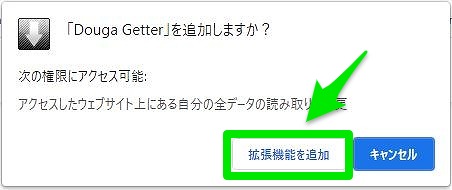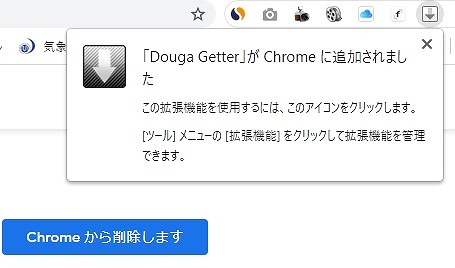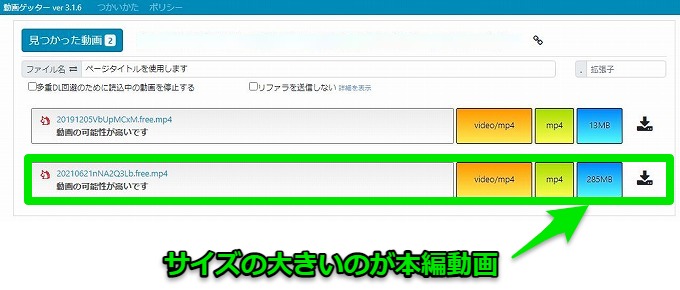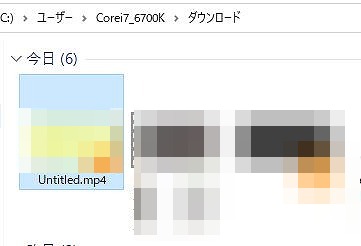【動画ゲッター】を使ったFC2動画のダウンロード方法
Google chromeブラウザの拡張機能を利用したダウンロード方法です。
拡張機能を利用してアドレスバーにダウンロードアイコンを設置する方式です。
「TokyoLoder」と同じ作者が開発したツールみたいです。
この方法、個人的に結構おススメです。
ブラウザにChromeを使っている方は、ぜひ試してみるといいです。
では早速使ってみましょう。
Chromeに追加をクリック。
拡張機能が追加をクリック。
動画ゲッターChromeに追加されました。
これだけでOKです。
では早速FC2動画をダウンロードしてみます。
FC2動画サイトに行って、ダウンロードしたい動画を再生させます。
(※初めに広告動画が再生されますので、広告のスキップさせます。)
アドレスバー横に動画ゲッターが出ていればいいですが、隠れている場合、右上のアイコンをクリック。
すると動画ゲッターの拡張機能がありますので、そちらをクリック。
するとこのような画面が出てくるのでファイルサイズの大きい方をクリックします。
するとダウンロードが始まります。
サイズの小さいファイルは初めに出てくる広告動画ですので、ダウンロードしても意味ないです。
無事にダウンロードできました。
画像はファイル名がUntitledになってますが、動画タイトルがあるのであればタイトルが付いた動画をダウンロードできます。
この【動画ゲッター】は同種の【TokyoLoader】より使いやすいですね。
ブラウザが「Google chrome」に限定されますが、動画をダウンロードしたいときこれといって何もせず、動画を再生すればアドレスバーにアイコンが現れるので、思い立ったらいつでもダウンロードが可能。(※Firefoxでも動画ゲッターの拡張機能は使えます)
これは便利な機能だと思いました。
私のお気に入りです。
Sponsored Links